آیا تا به حال با مشکل کمبود فضای ذخیرهسازی در کامپیوتر خود مواجه شدهاید؟ یا شاید میخواهید فایلهای خود را برای اشتراکگذاری با دیگران آماده کنید؟ در هر صورت، فشرده سازی فایلها میتواند راه حل مناسبی برای شما باشد.
فشرده سازی فایل، به کاهش حجم فایلها بدون از دست دادن کیفیت آنها گفته میشود. این کار میتواند به شما کمک کند تا فضای ذخیرهسازی خود را آزاد کنید، فایلهای خود را سریعتر انتقال دهید و آنها را برای اشتراکگذاری با دیگران آسانتر کنید.
در این مقاله در پلازا دیجتال، به بررسی بهترین نرم افزارهای فشرده سازی در ویندوز خواهیم پرداخت. این نرم افزارها میتوانند به شما کمک کنند تا فایلهای خود را به روشی کارآمد و آسان فشرده کنید. پس تا انتهای این مقاله با پلازا دیجیتال همراه باشید.
فشرده سازی فایل چیست؟
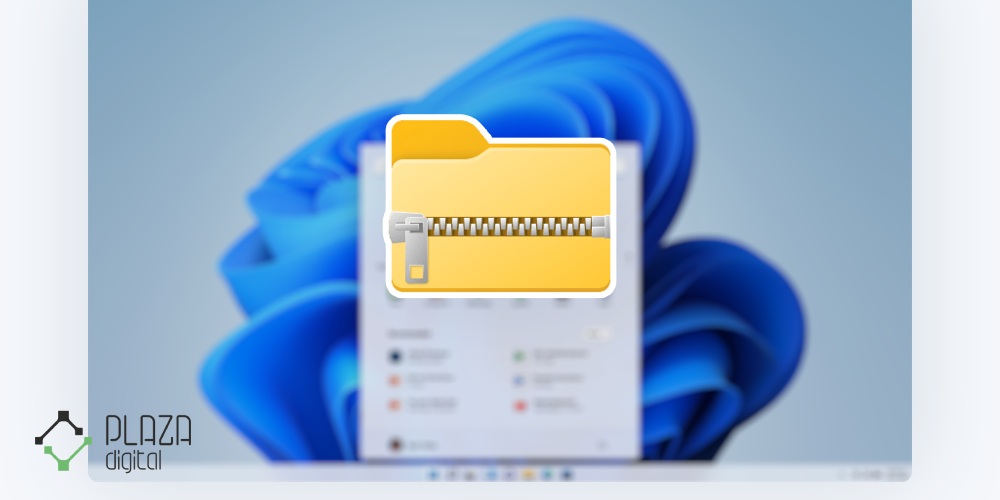
فشرده سازی فایل، به کاهش حجم فایلها بدون از دست دادن کیفیت آنها گفته میشود. این کار با حذف اطلاعات تکراری از فایل انجام میشود.
به عنوان مثال، فرض کنید یک فایل متنی داریم که در آن عبارت «سلام» 10 بار تکرار شده است. در حالت عادی، این فایل 10 بایت خواهد داشت. اما با فشرده سازی، میتوان این اطلاعات تکراری را حذف کرد و فایل را به 2 بایت کاهش داد.
فشرده سازی فایل دارای مزایای مختلفی است، از جمله:
- کاهش مصرف فضای ذخیرهسازی
- افزایش سرعت انتقال فایلها
- آسانتر کردن اشتراکگذاری فایلها
انواع مختلفی از فرمتهای فشرده سازی فایل وجود دارد. برخی از فرمتهای فشرده سازی رایج عبارتند از:
- ZIP
- RAR
- 7Z
- GZIP
- BZIP2
میزان فشرده سازی فایلها به نوع فایل و نرم افزار فشرده سازی مورد استفاده بستگی دارد. در حالت کلی، فایلهای متنی و تصاویر را میتوان به خوبی فشرده کرد. اما فایلهای صوتی و ویدئویی به دلیل ماهیت خود، فشردهسازی کمتری را تحمل میکنند.
بهترین نرم افزارهای فشرده سازی در ویندوز
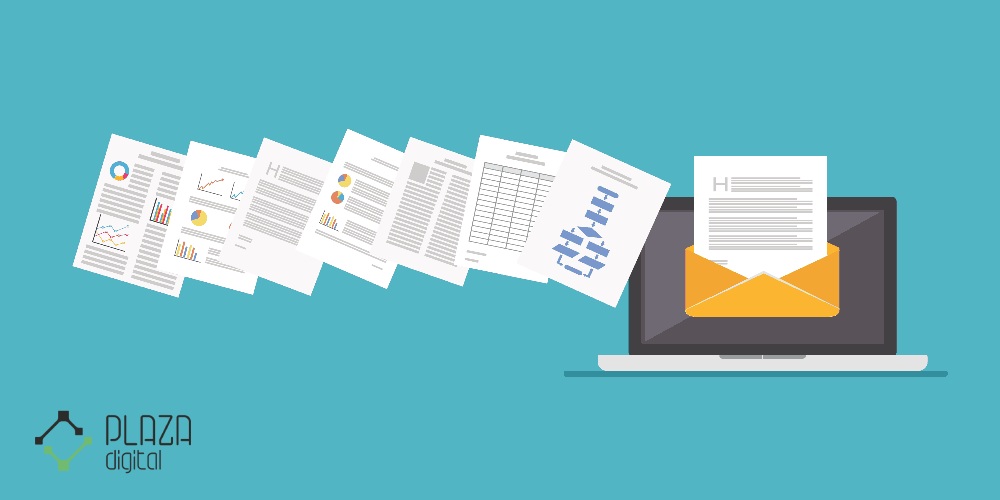
در ادامه 5 مورد از بهترین نرم افزارهای فشرده سازی در ویندوز را بر اساس سایت معتبر MSPoweruser، برای شما آوردهایم:
WinRAR
WinRAR یک نرمافزار بایگانیکننده و فشردهسازی فایلهای مختلف است. این نرمافزار برای نخستین بار در سال ۱۹۹۵، توسط یوجین راشال، الکساندر راشال عرضه شد. این درحالی بود، که فرمت فشردهساز RAR پیشتر و در سال ۱۹۹۳ ساخته شد.
WinRAR یکی از محبوبترین و پرکاربردترین نرمافزارهای فشردهسازی است. این نرمافزار، یکی از نرمافزارهای اختصاصی در حوزه فرمت RAR بوده که سایر فرمتهای فشردهسازی چون زیپ را نیز پشتیبانی میکند.
WinRAR قابلیتهای مختلفی را در اختیار کاربران خود قرار میدهد، از جمله:
- فشردهسازی فایلها با فرمتهای RAR و ZIP
- ایجاد فایلهای چند قسمتی
- اضافه کردن پسورد به فایلهای فشرده
- تعمیر فایلهای فشرده آسیبدیده
- پشتیبانی از انواع فایلها، از جمله تصاویر، فیلمها، اسناد و غیره
WinRAR برای سیستمعاملهای ویندوز، مک و لینوکس عرضه شده است. در زیر برخی از کاربردهای WinRAR را بیان میکنیم:
- برای کاهش حجم فایلها برای ارسال یا ذخیرهسازی
- برای سازماندهی فایلها و پوشهها
- برای محافظت از فایلها با استفاده از پسورد
- برای تعمیر فایلهای فشرده آسیبدیده
بهطور کلی، WinRAR یک نرمافزار کاربردی و مفید است که میتواند در بسیاری از موارد مورد استفاده قرار گیرد.
7-Zip
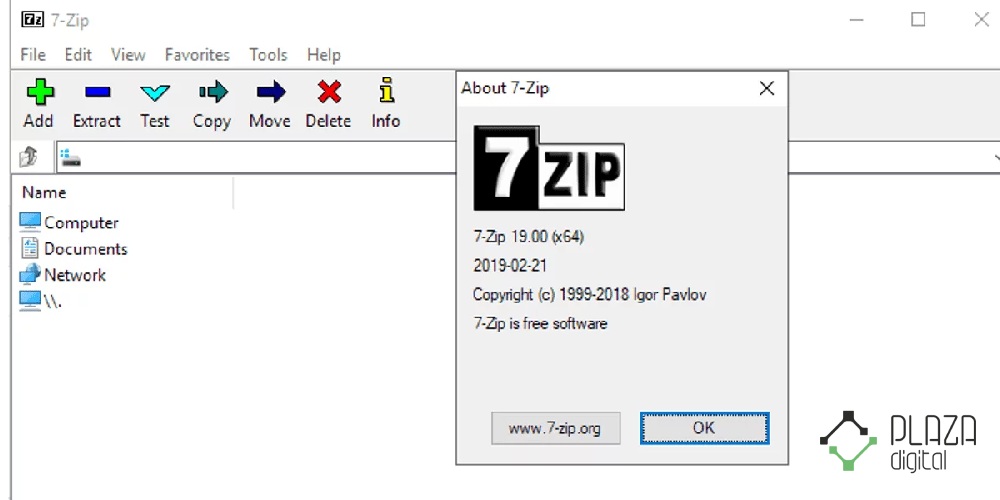
7-Zip یک نرم افزار رایگان و متن باز برای فشرده سازی و استخراج فایلها است. این نرم افزار برای سیستم عاملهای ویندوز، لینوکس و مک OS X در دسترس است. 7-Zip از فرمتهای فشرده سازی مختلفی پشتیبانی میکند، از جمله:
- 7z: فرمت فشرده سازی اختصاصی 7-Zip که از الگوریتم فشرده سازی Lempel-Ziv-Markov chain (LZMA) استفاده میکند. 7z معمولاً بیشترین میزان فشرده سازی را در مقایسه با سایر فرمتهای فشرده سازی ارائه میدهد.
- ZIP: یک فرمت فشرده سازی استاندارد که توسط اکثر نرم افزارهای فشرده سازی پشتیبانی میشود.
- RAR: یک فرمت فشرده سازی محبوب دیگر که از الگوریتم فشرده سازی RAR استفاده میکند.
- GZIP: یک فرمت فشرده سازی متنی که اغلب برای فشرده سازی فایلهای متنی استفاده میشود.
- BZIP2: یک فرمت فشرده سازی متنی دیگر که از الگوریتم فشرده سازی BZIP2 استفاده میکند.
- TAR: یک فرمت فشرده سازی بدون فشرده سازی که اغلب برای ذخیره مجموعهای از فایلها استفاده میشود.
7-Zip دارای ویژگیهای مختلفی است که آن را به یک ابزار فشرده سازی و استخراج قدرتمند تبدیل میکند. این ویژگیها شامل موارد زیر است:
- فشرده سازی و استخراج سریع و کارآمد
- پشتیبانی از الگوریتمهای فشرده سازی مختلف
- امکان رمزگذاری فایلهای فشرده
- امکان ایجاد فایلهای فشرده چندتایی
- امکان تعمیر فایلهای فشرده آسیب دیده
7-Zip یک نرم افزار فشرده سازی و استخراج رایگان و متن باز است که میتواند برای طیف گستردهای از نیازها استفاده شود. این نرم افزار از فرمتهای فشرده سازی مختلفی پشتیبانی میکند و دارای ویژگیهای مختلفی است که آن را به یک ابزار قدرتمند تبدیل میکند.
Bandizip
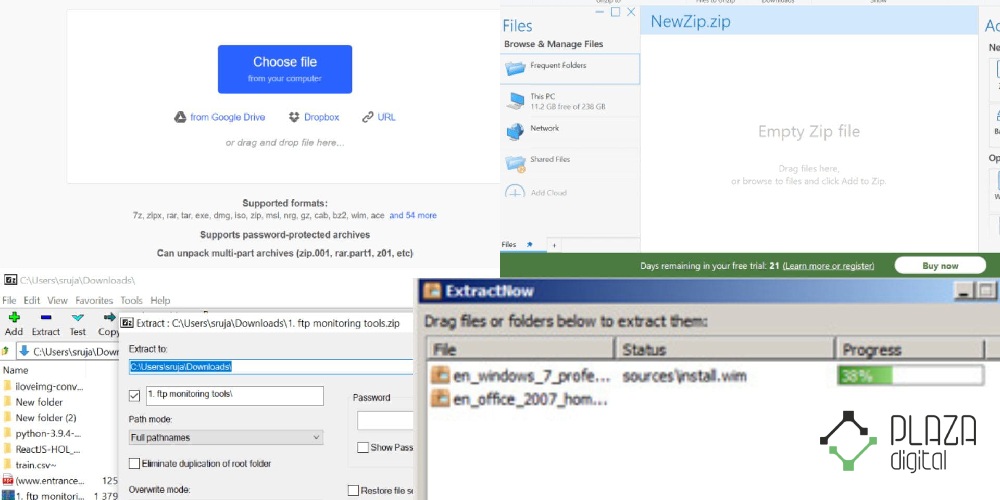
Bandizip یک نرم افزار رایگان و منبع باز برای فشرده سازی و استخراج فایلها است. این نرم افزار از فرمتهای فشرده سازی ZIP، RAR، 7Z، ACE، ARJ، BZIP2، GZIP، TAR، ISO و UDF پشتیبانی میکند.
Bandizip دارای ویژگیهای متعددی است که آن را به یک نرم افزار فشرده سازی محبوب تبدیل کرده است. Bandizip برای سیستم عاملهای ویندوز، macOS و لینوکس در دسترس است. در ادامه به بررسی برخی از ویژگیهای مهم Bandizip میپردازیم:
سرعت فشرده سازی بالا
Bandizip از الگوریتمهای فشرده سازی پیشرفتهای استفاده میکند که باعث میشود سرعت فشرده سازی آن نسبت به سایر نرم افزارهای فشرده سازی مشابه بسیار بالا باشد.
فشرده سازی فشرده
Bandizip از الگوریتمهای فشرده سازی پیشرفتهای استفاده میکند که باعث میشود حجم فایلهای فشرده شده به میزان قابل توجهی کاهش یابد.
پشتیبانی از یونیکد
Bandizip از کاراکترهای یونیکد پشتیبانی میکند. این بدان معناست که میتوانید نام فایلها را با کاراکترهای زبان فارسی و سایر زبانهای غیر انگلیسی ایجاد کنید.
رمزگذاری قوی
Bandizip از الگوریتمهای رمزگذاری قوی مانند ZipCrypto و AES 256 پشتیبانی میکند. این بدان معناست که میتوانید فایلهای فشرده شده خود را با امنیت بالا محافظت کنید.
امکان ایجاد فایلهای خود استخراج شونده
Bandizip به شما امکان میدهد فایلهای فشرده شدهای ایجاد کنید که بدون نیاز به نرم افزار فشرده سازی میتوانند استخراج شوند. این فایلها با پسوند EXE یا SFX ذخیره میشوند.
امکان تقسیم فایلهای فشرده به چندین قسمت
Bandizip به شما امکان میدهد فایلهای فشرده شده را به چندین قسمت تقسیم کنید. این کار میتواند برای ارسال فایلهای بزرگ از طریق ایمیل یا سایر سرویسهای اشتراک فایل مفید باشد.
پیش نمایش محتوای فایلهای فشرده
Bandizip به شما امکان میدهد محتوای فایلهای فشرده شده را بدون نیاز به استخراج آنها پیش نمایش کنید. این کار میتواند برای بررسی محتویات فایلهای فشرده قبل از استخراج آنها مفید باشد.
در مجموع، Bandizip یک نرم افزار فشرده سازی قدرتمند و با ویژگیهای فراوان است که میتواند نیازهای کاربران مختلف را برآورده کند.
PeaZip
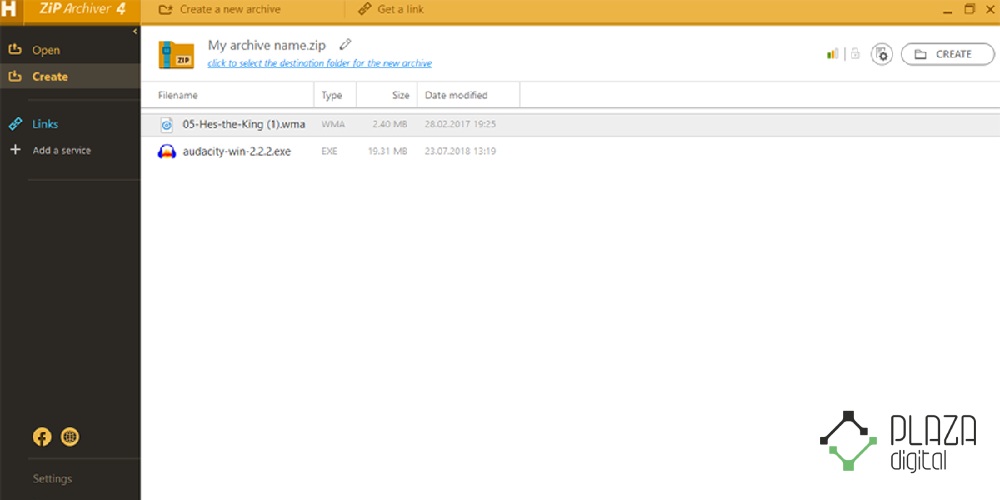
PeaZip یک مدیر پرونده و همچنین یک بایگانی کننده پرونده برای سیستم عاملهای ویندوز و گنو/لینوکس است که از فرمت PEA (فرمت اختصاصی این نرم افزار) و همچنین بسیاری فرمتهای دیگر پشتیبانی میکند. این نرم افزار از 133 فرمت پشتیبانی میکند و تحت مجوز GPL منتشر میشود.
PeaZip دارای ویژگیهای زیر است:
- پشتیبانی از انواع مختلف فرمتهای آرشیو، از جمله ZIP، RAR، 7Z، TAR، GZIP، BZIP2 و XZ.
- توانایی رمزگذاری فایلها با استفاده از انواع مختلف الگوریتمهای رمزگذاری، از جمله AES، Twofish و Serpent.
- توانایی تقسیم فایلهای بزرگ به قطعات کوچکتر برای انتقال راحت تر.
- توانایی ایجاد فایلهای خود اجرا با پسوند EXE.
- توانایی پاکسازی کد از فایلهای بایگانی شده.
PeaZip یک نرم افزار رایگان و منبع باز است که یک جایگزین عالی برای سایر نرم افزارهای بایگانی مانند WinZip و WinRAR است.
WinZip

WinZip یک نرم افزار فشرده سازی فایل تجاری است که برای سیستم عاملهای ویندوز و مکینتاش در دسترس است. این نرم افزار به کاربران امکان میدهد فایلها را فشرده کنند تا حجم آنها کاهش یابد، که میتواند برای ذخیره سازی، انتقال یا ارسال فایلها مفید باشد. WinZip همچنین به کاربران امکان میدهد فایلهای فشرده را باز کنند.
WinZip از فرمت فایل زیپ استفاده میکند که یک فرمت فشرده سازی فایل استاندارد است. این فرمت توسط اکثر سیستم عاملها و برنامهها پشتیبانی میشود. WinZip همچنین از سایر فرمتهای فشرده سازی فایل مانند RAR و 7-Zip پشتیبانی میکند.
WinZip دارای طیف گستردهای از ویژگیها است که به کاربران امکان میدهد فایلهای خود را به روشی موثر مدیریت کنند. این ویژگیها شامل موارد زیر است:
- فشرده سازی خودکار: WinZip میتواند فایلها را به طور خودکار فشرده کند در صورت انتخاب آنها برای ذخیره سازی یا انتقال.
- فشرده سازی قوی: WinZip از الگوریتمهای فشرده سازی پیشرفتهای استفاده میکند که میتواند فایلها را تا حداکثر 90% فشرده کند.
- رمزگذاری: WinZip میتواند فایلهای فشرده را با استفاده از رمزگذاری AES-256 رمزگذاری کند تا از آنها در برابر دسترسی غیرمجاز محافظت کند.
- تقسیم فایل: WinZip میتواند فایلهای فشرده را به فایلهای کوچکتر تقسیم کند که برای بارگیری یا ارسال راحتتر هستند.
- ادغام فایل: WinZip میتواند فایلهای فشرده را به یک فایل واحد ادغام کند.
WinZip یک نرم افزار فشرده سازی فایل قدرتمند و انعطاف پذیر است که میتواند برای طیف گستردهای از نیازها استفاده شود. این نرم افزار برای کاربران خانگی، مشاغل و سازمانها مناسب است.
انتخاب بهترین نرم افزار فشرده سازی برای شما، به نیازها و ترجیحات شما بستگی دارد. اگر به دنبال یک نرم افزار فشرده سازی رایگان و متنباز هستید، 7-Zip گزینه خوبی است.
اگر به دنبال یک نرم افزار فشرده سازی با سرعت بالا و ویژگیهای امنیتی هستید، WinRAR یا WinZip گزینههای مناسبی هستند. و اگر به دنبال یک نرم افزار فشرده سازی سبکوزن و کاربرپسند هستید، Bandizip یا PeaZip گزینههای خوبی هستند.
عوامل مهم در انتخاب نرم افزار فشرده سازی
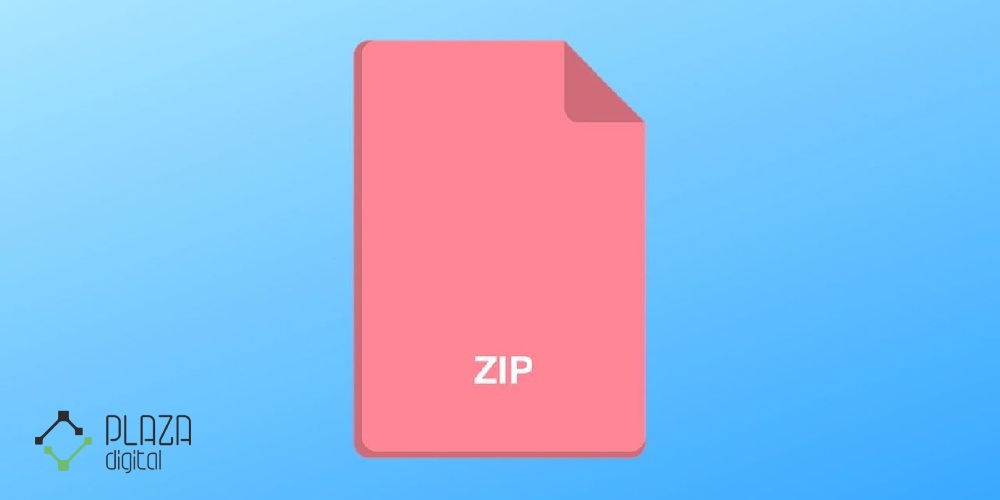
عوامل مهم در انتخاب نرم افزار فشرده سازی عبارتند از:
الگوریتم فشرده سازی
الگوریتم فشرده سازی روشی است که برای فشرده سازی فایلها استفاده میشود. الگوریتمهای فشرده سازی مختلفی وجود دارند که هر کدام مزایا و معایب خاص خود را دارند. برخی از الگوریتمهای فشرده سازی رایج عبارتند از:
- LZ77: این الگوریتم یکی از قدیمیترین الگوریتمهای فشرده سازی است. نسبت فشرده سازی آن نسبتاً کم است، اما سرعت فشرده سازی آن بالا است.
- LZMA: این الگوریتم نسبت فشرده سازی بالایی دارد، اما سرعت فشرده سازی آن نسبتاً پایین است.
- Deflate: این الگوریتم نسبت فشرده سازی متوسطی دارد و سرعت فشرده سازی آن بالا است.
- LZH: این الگوریتم نسبت فشرده سازی بالایی دارد و سرعت فشرده سازی آن نیز بالا است.
در هنگام انتخاب نرم افزار فشرده سازی، باید به نوع فایل هایی که میخواهید فشرده کنید توجه کنید. برخی از فایلها مانند فایلهای تصویری و صوتی به الگوریتمهای فشرده سازی با نسبت فشرده سازی بالا نیاز دارند. برخی دیگر مانند فایلهای متنی به الگوریتمهای فشرده سازی با سرعت فشرده سازی بالا نیاز دارند.
سازگاری با انواع فایلها
نرم افزار فشرده سازی باید از انواع فایلهای مختلف پشتیبانی کند. برخی از نرم افزارهای فشرده سازی فقط از انواع خاصی از فایلها پشتیبانی میکنند.
در هنگام انتخاب نرم افزار فشرده سازی، باید به انواع فایل هایی که میخواهید فشرده کنید توجه کنید. نرم افزاری را انتخاب کنید که از انواع فایلهای مورد نیاز شما پشتیبانی کند.
امکانات اضافی
برخی از نرم افزارهای فشرده سازی امکانات اضافی مانند رمزگذاری، تقسیم فایل، و ایجاد فایلهای خوداکسپلوتر را ارائه میدهند. اگر به این امکانات نیاز دارید، باید نرم افزاری را انتخاب کنید که از آنها پشتیبانی کند.
سرعت و کارایی
نرم افزار فشرده سازی باید سریع و کارآمد باشد. فشرده سازی فایلها میتواند فرآیندی زمان بر باشد. نرم افزاری را انتخاب کنید که سرعت فشرده سازی بالایی داشته باشد.
سادگی استفاده
نرم افزار فشرده سازی باید ساده و کاربرپسند باشد. استفاده از نرم افزاری که پیچیده و غیرقابل فهم باشد میتواند خسته کننده و وقت گیر باشد. نرم افزاری را انتخاب کنید که استفاده از آن آسان باشد.
در نهایت، انتخاب نرم افزار فشرده سازی به نیازهای خاص شما بستگی دارد. عواملی که در بالا ذکر شد را در نظر بگیرید و نرم افزاری را انتخاب کنید که برای شما مناسب باشد.
سخننهایی
در این مقاله، به بررسی پنج مورد از بهترین نرم افزارهای فشرده سازی در ویندوز پرداختیم. این نرم افزارها دارای ویژگیهای مختلفی هستند و میتوانند نیازهای مختلف کاربران را برآورده کنند. با استفاده از یکی از این نرم افزارهای فشرده سازی، میتوانید از مزایای فشرده سازی فایل بهرهمند شوید و زندگی دیجیتال خود را سادهتر کنید.
سوالات متداول
فشرده سازی فایل چیست؟
پاسخ: فشرده سازی فایل، به کاهش حجم فایلها بدون از دست دادن کیفیت آنها گفته میشود. این کار با حذف اطلاعات تکراری از فایل انجام میشود.
مزایای فشرده سازی فایل چیست؟
پاسخ: مزایای فشرده سازی فایل عبارتند از:
- کاهش مصرف فضای ذخیرهسازی
- افزایش سرعت انتقال فایلها
- آسانتر کردن اشتراکگذاری فایلها
بهترین نرم افزار فشرده سازی در ویندوز کدام است؟
پاسخ: بهترین نرم افزار فشرده سازی در ویندوز، به نیازها و ترجیحات شما بستگی دارد. اگر به دنبال یک نرم افزار فشرده سازی رایگان و متنباز هستید، 7-Zip گزینه خوبی است.
اگر به دنبال یک نرم افزار فشرده سازی با سرعت بالا و ویژگیهای امنیتی هستید، WinRAR یا WinZip گزینههای مناسبی هستند. و اگر به دنبال یک نرم افزار فشرده سازی سبکوزن و کاربرپسند هستید، Bandizip یا PeaZip گزینههای خوبی هستند.
چگونه فایلها را در ویندوز فشرده کنیم؟
پاسخ: برای فشرده کردن فایلها در ویندوز، میتوانید از یکی از نرم افزارهای فشرده سازی ذکرشده در این مقاله استفاده کنید. به عنوان مثال، برای فشرده کردن فایلها با استفاده از نرم افزار 7-Zip، مراحل زیر را دنبال کنید:
- نرم افزار 7-Zip را باز کنید.
- فایلهایی را که میخواهید فشرده کنید، انتخاب کنید.
- روی گزینه Add کلیک کنید.
- در پنجره Archive name and options، نام و فرمت فایل فشرده شده را مشخص کنید.
- روی گزینه OK کلیک کنید.
- فایل فشرده شده در همان پوشهای که فایلهای اصلی قرار داشتند، ایجاد میشود.





